苹果产品的MFA故障排除
在注册多因素身份验证(MFA)之后,您可能会遇到本地邮件客户机的问题。阿克伦大学支持的电子邮件客户端是Outlook应用程序,然而,提供这些说明是为了解决常见问题。
以下是重新配置苹果iPhone的邮件应用程序和苹果macOS的邮件应用程序的步骤。
重新配置iPhone邮件
第一步:选择“设置”。
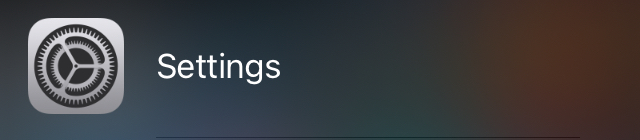
第二步:选择“邮件”。
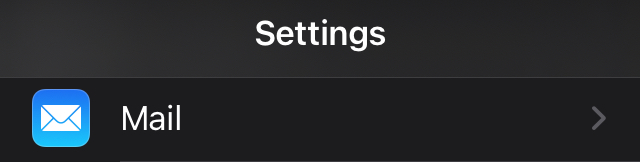
第三步:选择“帐户”。
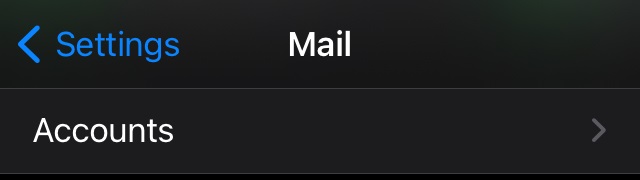
第四步:选择您的Exchange账户,然后点击“删除账户”。
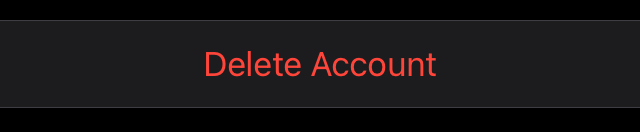
第五步:选择“添加帐户”。
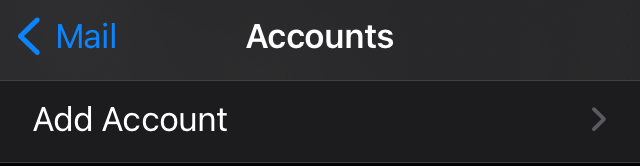
第六步:选择“Microsoft Exchange”。
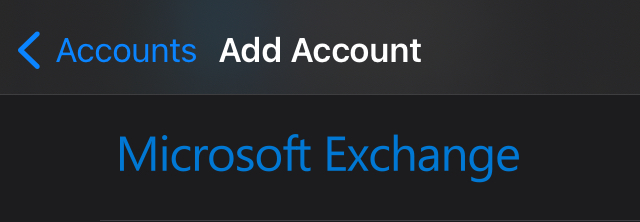
第七步:输入你的电邮地址,然后选择“下一步”。
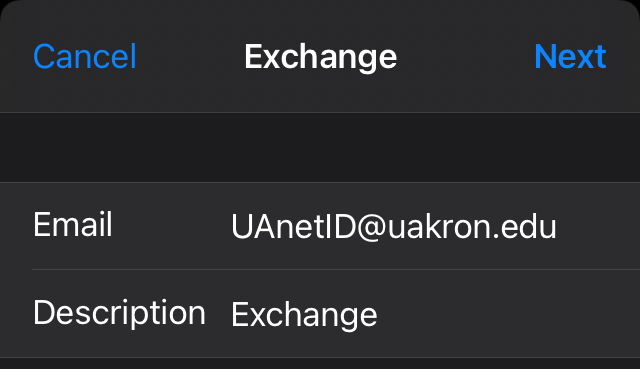
第八步:选择“Sign In”。
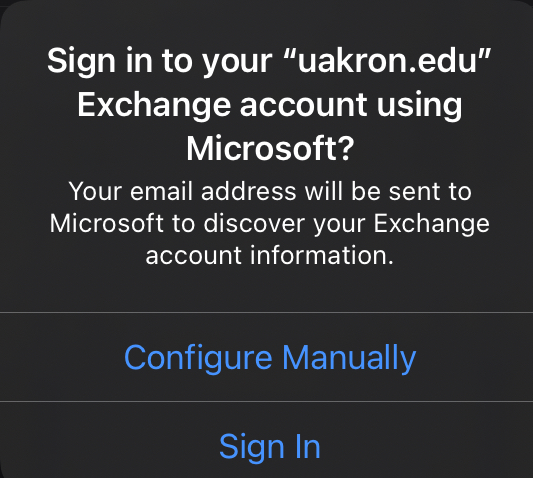
第九步:输入密码,选择“登入”。
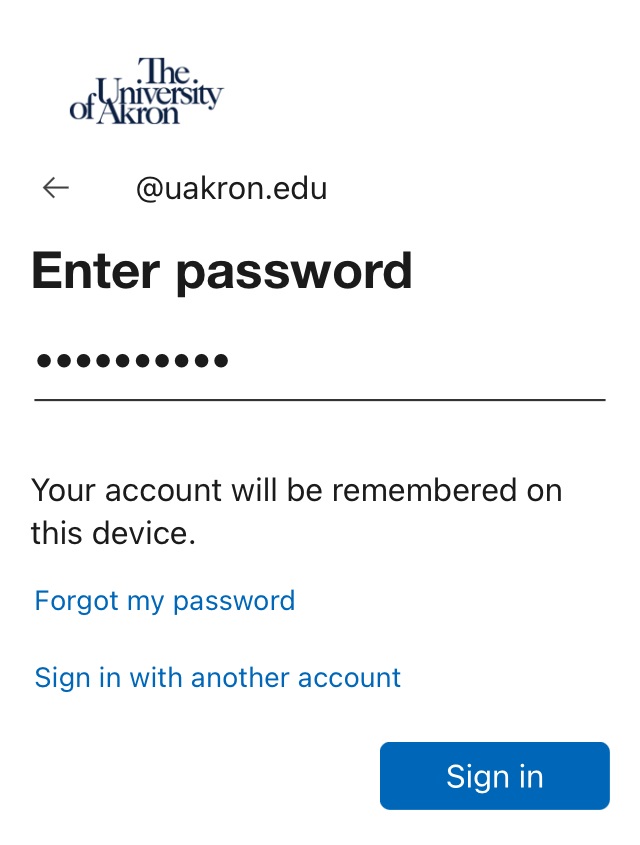
第十步:选择“保存”。

macOS邮件重新配置
第一步:选择“邮件”。

第二步:选择“交换”,然后点击下面的“-”符号。
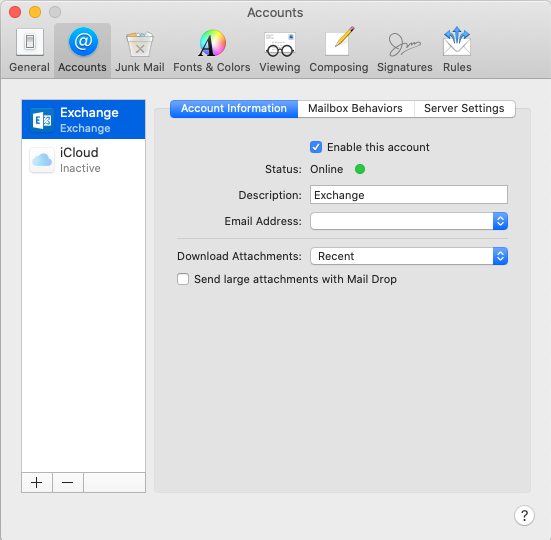
第三步:选择“互联网帐户”。
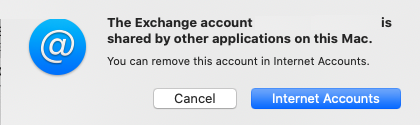
第四步:选择“Exchange”,然后点击下面的“-”符号。
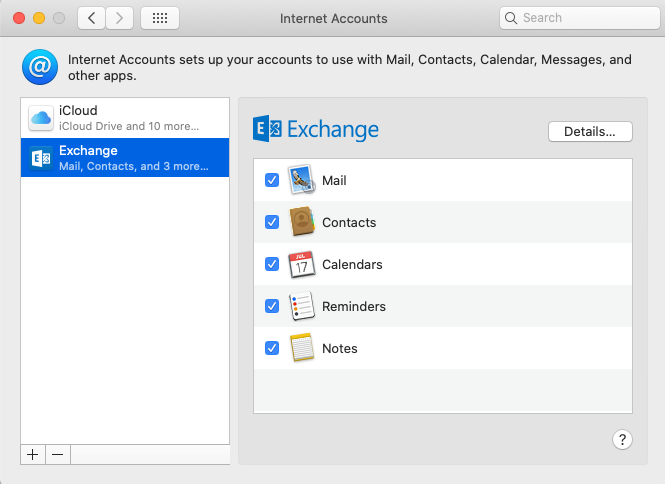
第五步:选择“OK”。
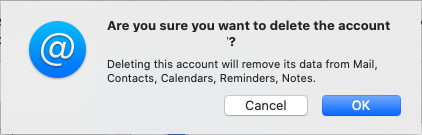
第六步:选择下面的“+”符号。
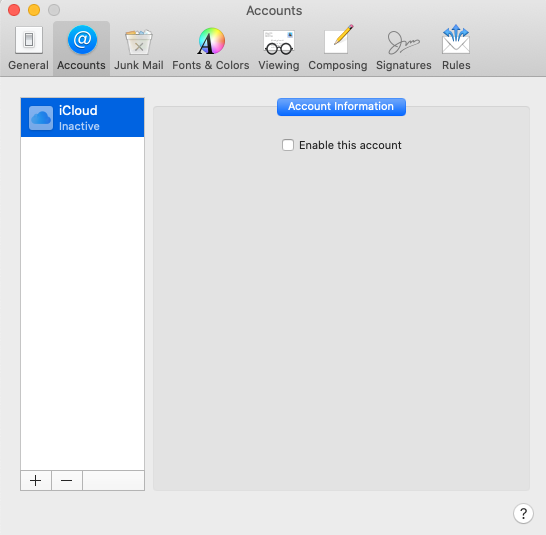
第七步:选择“Exchange”,然后点击“Continue”。
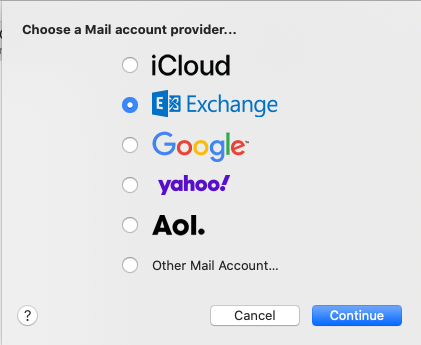
第八步:输入你的电邮地址,并选择“登入”。
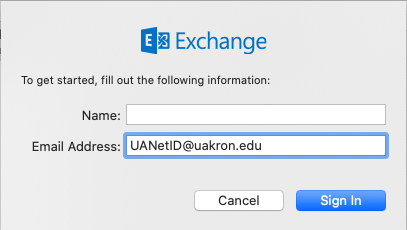
第九步:选择“Sign In”。
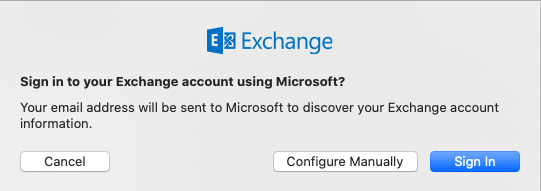
第十步:输入密码,然后选择“登入”。
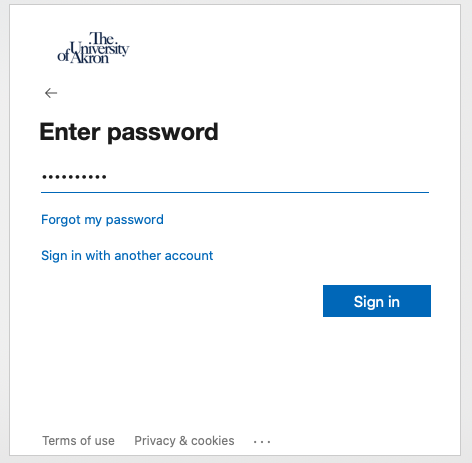
步骤11:批准登录请求。
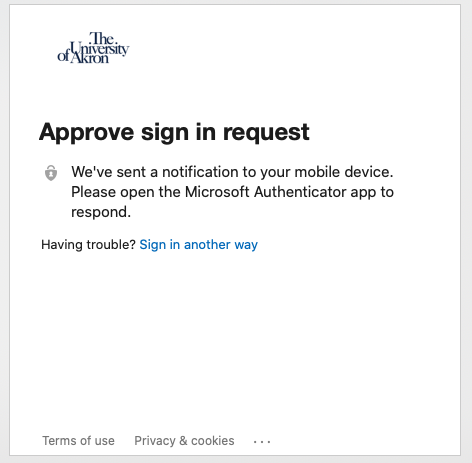
步骤12:选择“完成”。
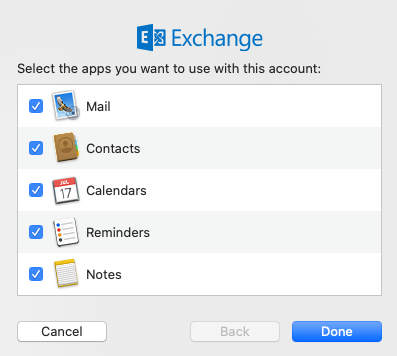
额外的帮助
如果上述步骤不能解决问题,或者您需要进一步的帮助,请向信息安全团队发送请求:security@uakron.edu。
